WordPress je nejrozšířenější open source software pro webové blogování a správu obsahu napsaný v PHP a MySQL; dokonce i ITzGeek používá WordPress. Zde je malý tutoriál o nastavení instalace WordPress s Nginx na Linux Mint 17.
Předpoklady
Než budete pokračovat, možná se budete chtít podívat na následující.
1. Nainstalujte EMP (Nginx, MySQL a PHP) na Linux Mint 17
2. Nainstalujte phpMyAdmin s Nginx na Linux Mint 17 (volitelné)
Konfigurace Nginx
Vytvořte virtuálního hostitele pro instalaci WordPressu, konfigurační soubory virtuálního hostitele naleznete v adresáři /etc/nginx/conf.d. Soubory virtuálního hostitele obvykle obsahují název domény, číslo portu, kořen dokumentu, umístění protokolu, rychlé cgi atd. Musíme to mít na paměti před vytvořením souboru.
Předpokládejme následující,
Název domény:wordpress.itzgeek.com
Číslo portu:80
Kořenový adresář dokumentu:/usr/share/nginx/wordpress.itzgeek.com
Protokoly:/usr/share/nginx/wordpress.itzgeek.com/logs
Vytvořte virtuálního hostitele.
$ sudo nano /etc/nginx/conf.d/wordpress.conf
Umístěte následující obsah.
server {
listen 80;
server_name wordpress.itzgeek.com;
access_log /usr/share/nginx/wordpress.itzgeek.com/logs/access.log;
error_log /usr/share/nginx/wordpress.itzgeek.com/logs/error.log;
location / {
root /usr/share/nginx/wordpress.itzgeek.com;
index index.php index.html index.htm;
if (-f $request_filename) {
expires 30d;
break;
}
if (!-e $request_filename) {
rewrite ^(.+)$ /index.php?q=$1 last;
}
}
location ~ .php$ {
fastcgi_pass unix:/var/run/php5-fpm.sock; # port where FastCGI processes were spawned
fastcgi_index index.php;
fastcgi_param SCRIPT_FILENAME /usr/share/nginx/wordpress.itzgeek.com$fastcgi_script_name; # same path as above
fastcgi_param PATH_INFO $fastcgi_script_name;
include /etc/nginx/fastcgi_params;
}
}
Vytvořte kořenový adresář dokumentů a adresář protokolů.
$ sudo mkdir /usr/share/nginx/wordpress.itzgeek.com $ sudo mkdir /usr/share/nginx/wordpress.itzgeek.com/logs
Ověřte konfigurační soubory.
$ sudo nginx -t
Pokud se zobrazí následující, znamená to, že položky virtuálního hostitele jsou správné.
nginx: the configuration file /etc/nginx/nginx.conf syntax is ok nginx: configuration file /etc/nginx/nginx.conf test is successful
Restartujte služby.
$ sudo service nginx reload $ sudo service php5-fpm restart
Vytváření databáze:
Přihlaste se do MySQL.
mysql -u root -p
Vytvořte požadovanou databázi pro WordPress.
CREATE DATABASE wordpress;
Vytvořte uživatele.
CREATE USER 'wpuser'@'localhost' IDENTIFIED BY 'wppassword';
Udělte vytvořenému uživateli oprávnění k přístupu k databázi.
GRANT ALL PRIVILEGES ON wordpress.* TO 'wpuser'@'localhost';
Konfigurace WordPress
Stáhněte si nejnovější WordPress.
$ wget http://wordpress.org/latest.tar.gz
Extrahujte to.
$ tar -zxvf latest.tar.gz
Přesuňte jej do kořenového adresáře dokumentu.
$ sudo mv wordpress/* /usr/share/nginx/wordpress.itzgeek.com
Zkopírujte soubor wp-sample-config.php a vytvořte jej jako soubor wp-config.php.
$ sudo cp /usr/share/nginx/wordpress.itzgeek.com/wp-config-sample.php /usr/share/nginx/wordpress.itzgeek.com/wp-config.php
Upravte konfigurační soubor a uveďte informace o databázi.
$ sudo nano /usr/share/nginx/wordpress.itzgeek.com/wp-config.php
Výchozí bude vypadat takto.
// ** Nastavení MySQL – Tyto informace můžete získat od svého webhostingu ** ///** Název databáze pro WordPress */
define('DB_NAME', 'název_databáze_zde');
/** Uživatelské jméno databáze MySQL */
define('DB_USER', 'uživatelské_jméno_zde');
/** Heslo databáze MySQL */
define('DB_PASSWORD', 'password_here');
/** Název hostitele MySQL */
define('DB_HOST', 'localhost');
Upravené položky podle vytvořeného uživatele databáze a databáze budou vypadat.
// ** Nastavení MySQL – Tyto informace můžete získat od svého webhostingu ** ///** Název databáze pro WordPress */
define('DB_NAME', ' wordpress ‘);
/** Uživatelské jméno databáze MySQL */
define(‘DB_USER’, ‘wpuser ‘);
/** Heslo databáze MySQL */
define(‘DB_PASSWORD‘, ‚wppassword ‘);
/** Název hostitele MySQL */
define(‘DB_HOST’, ‘místní hostitel ‘);
Udělejte z uživatele Apache vlastníka adresáře WordPress.
$ sudo chown -R www-data:www-data /usr/share/nginx/wordpress.itzgeek.com/
Nainstalovat WordPress:
Otevřete prohlížeč a navštivte http://fqdn / NEBO http://wordpress.itzgeek.com , zadejte informace o webu a klikněte na Instalovat WordPress.
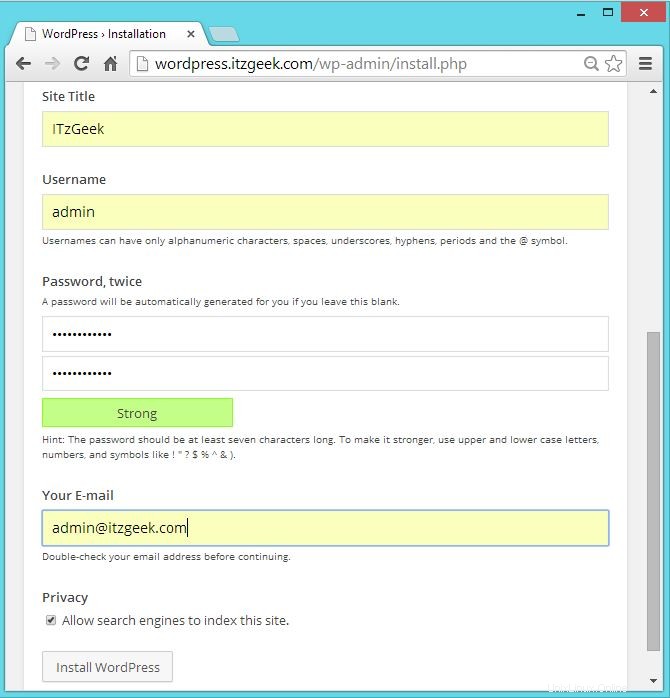
Uvidíte další stránku jako níže.
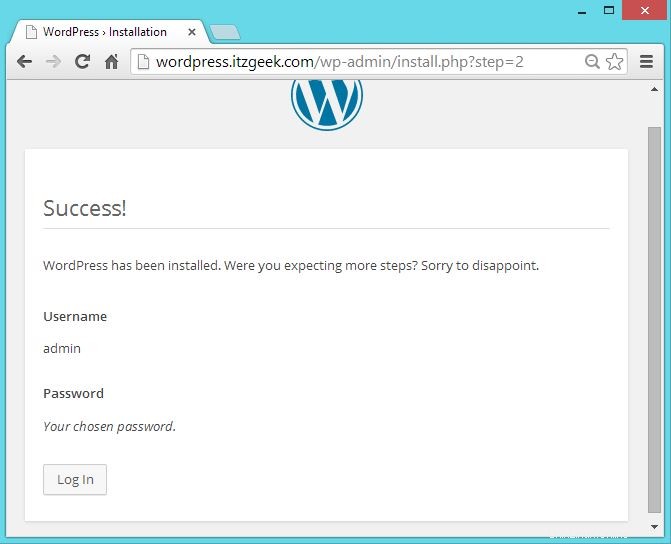
Pokud kliknete na pokračovat, budete požádáni o zadání hesla pro přístup do sekce WordPress admin.
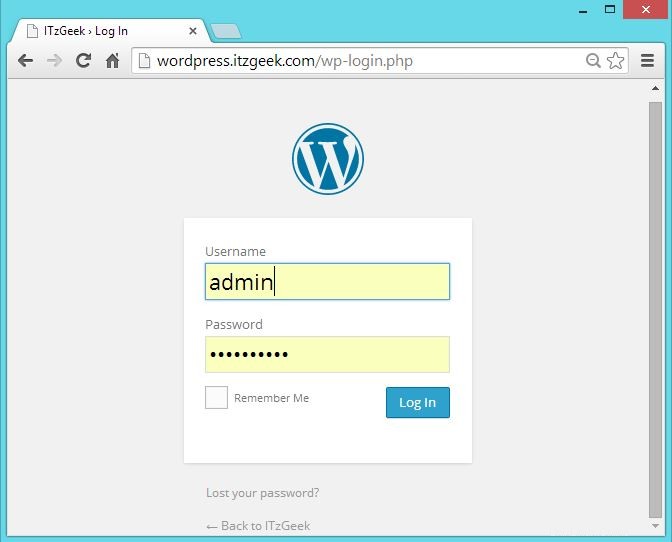
Následující snímek obrazovky zobrazuje informace o serveru pomocí pluginu Systémové informace a jasně ukazuje Serverový software jako Nginx 1.6.2 .
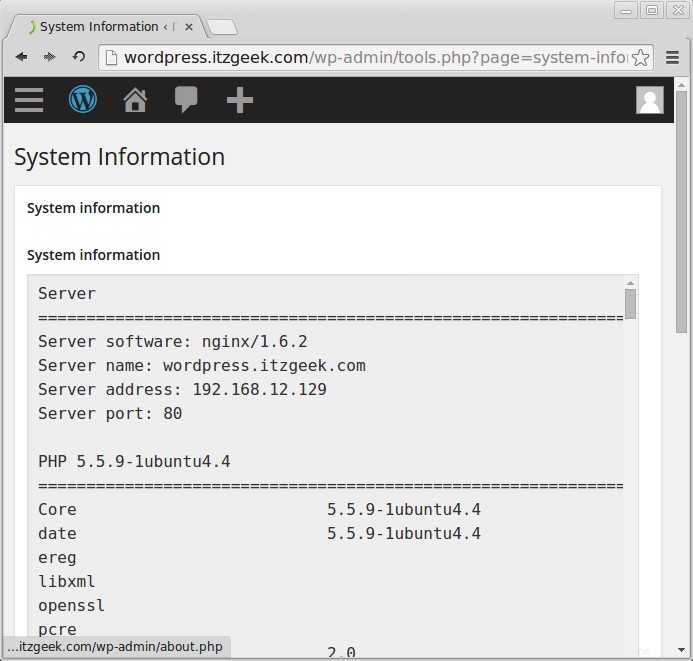
To je vše!.